
誰もがポケットの中にインターネットへの窓を持っていますが、それは必ずしも良いことではありません。携帯電話にどれだけの時間を費やしているかが気になるかもしれません。ありがたいことに、Android デバイスには、使用時間を監視できる便利なツールが含まれています。
Samsung Galaxy スマートフォンを含む Android デバイスには、「Digital Wellbeing」と呼ばれる一連のツールが搭載されています。携帯電話の使用状況の詳細な内訳を確認できるワンストップ ショップです。どのアプリを最もよく使用しているか、画面を見つめている時間はどれくらいかを確認できます。それをここで紹介します。
以下の手順は Samsung Galaxy および Google Pixel デバイス用ですが、Digital Wellbeing はほとんどの Android デバイスで利用できます。デバイス上で同様の名前の設定を探します。
Samsung Galaxy スマートフォンでは、まず画面の上から下に 1 回スワイプして、クイック設定を表示します。歯車アイコンをタップします。

下にスクロールして、[Digital Wellbeing とペアレンタル コントロール] を選択します。

メッセージが表示されたら、「Digital Wellbeing」セクションに移動し、右上隅にあるグラフ アイコンをタップします。
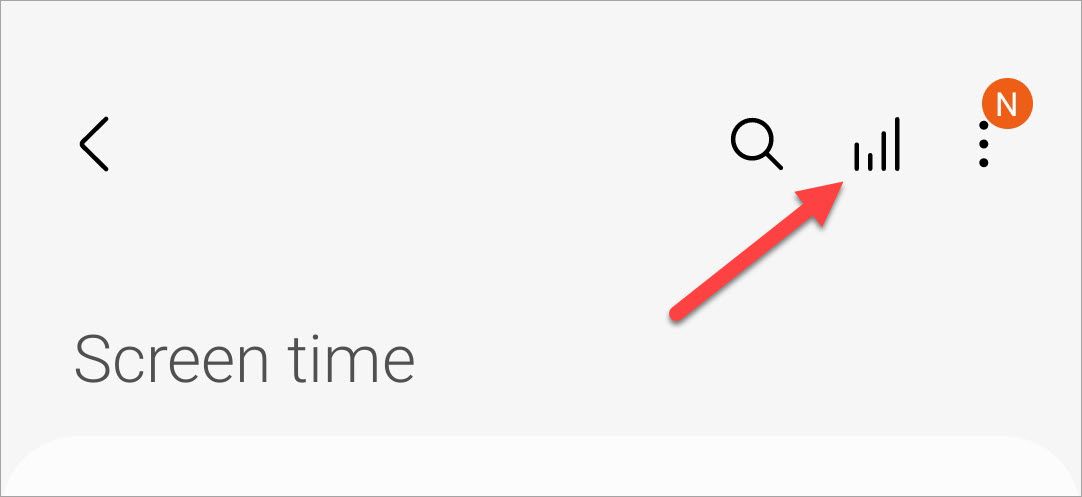
曜日ごとのスクリーンタイムを示す棒グラフが表示されます。グラフの下でどのアプリを最も使用したかを確認することもできます。
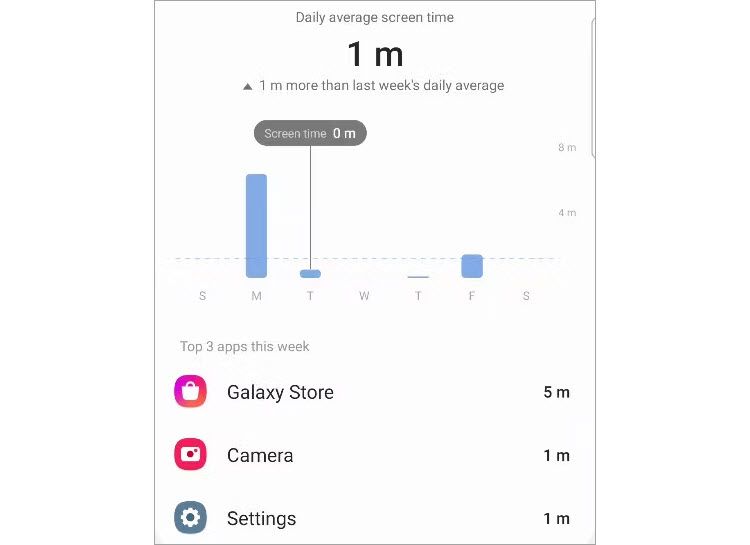
Google Pixel スマートフォンを使用している場合は、まず画面の上から下に 2 回スワイプして完全なクイック設定メニューを表示し、歯車アイコンをタップします。
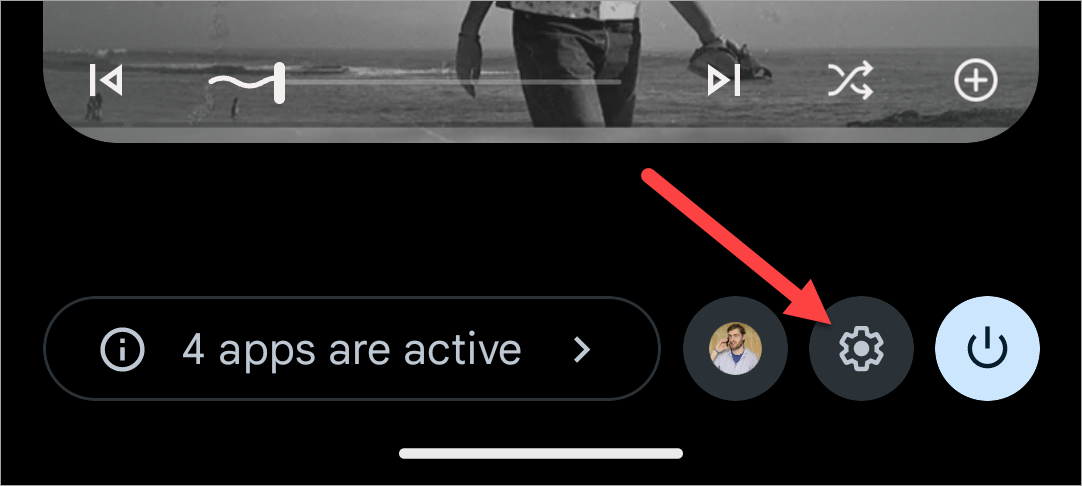
下にスクロールして、[デジタル ウェルビーイングとペアレンタル コントロール] を選択します。

上部の円グラフは、その日のスクリーンタイムを示します。アプリの使用状況は円の周りの色で示されます。詳細を表示するには、円の中心をタップします。
Digital Wellbeing を初めて開く場合は、統計情報を表示するために「情報を表示」をタップする必要がある場合があります。
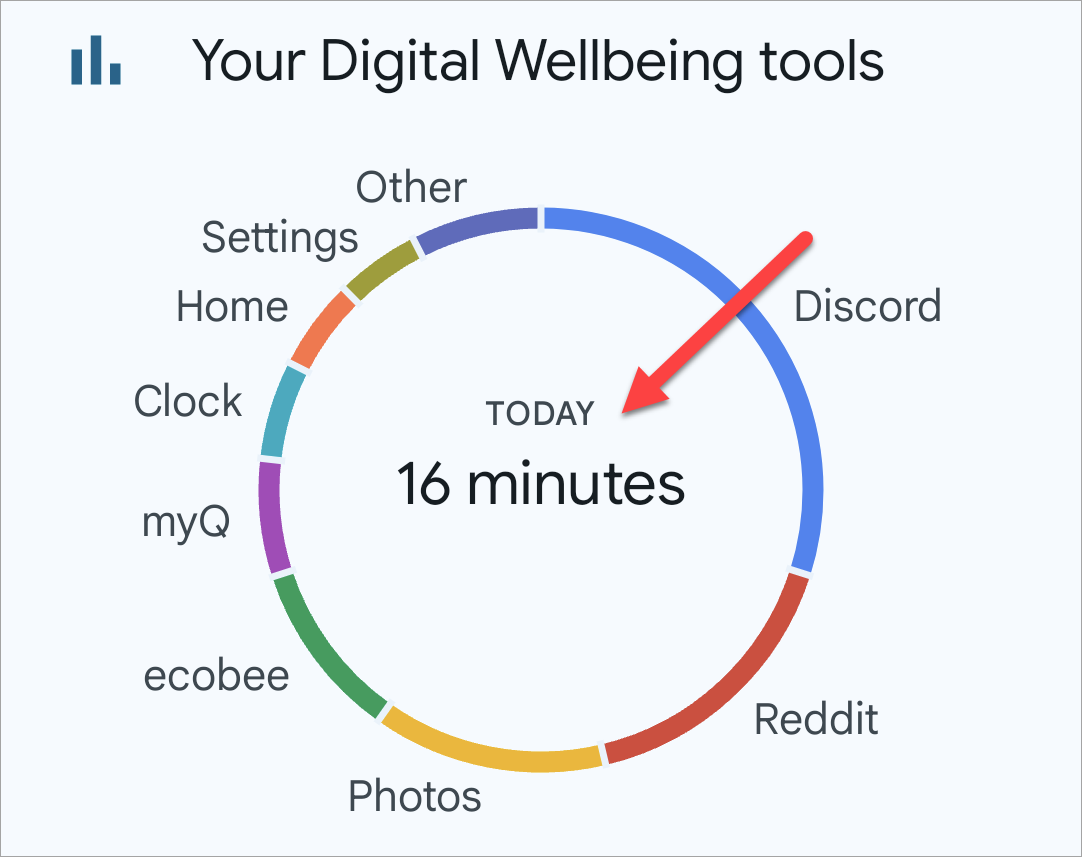
棒グラフは、1 週間のスクリーンタイムを示します。他の日と比べて使用量を簡単に比較できます。最も使用されているアプリがグラフの下にリストされます。

以上です。スクリーンタイムは、人々を本当に驚かせるものの 1 つです。携帯電話をあまり使っていないと思うかもしれませんが、スクリーンタイムは別のことを物語る可能性があります。特定のアプリが常に時間を消費している場合は、使用制限も役立ちます。
以上がAndroid でスクリーンタイムを確認する方法の詳細内容です。詳細については、PHP 中国語 Web サイトの他の関連記事を参照してください。